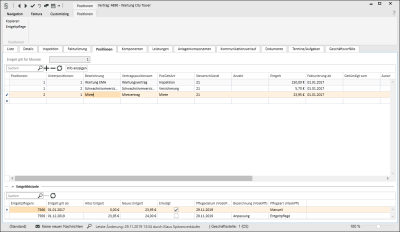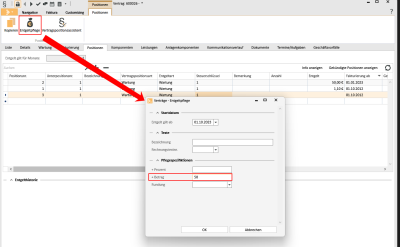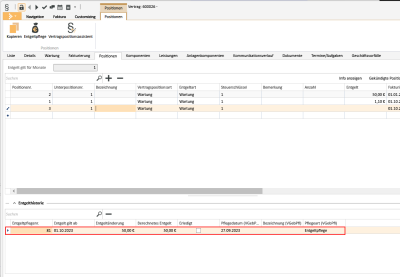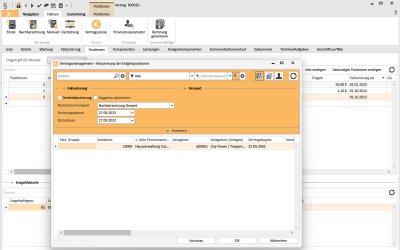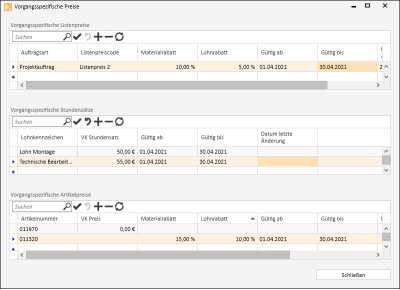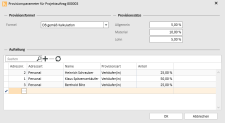Positionen
VertragsEntgeltpositionen erlauben es, eine Vertragsrechnung transparenter zu gestalten. Der Kunde erhält einen Überblick aus welchen Posten sich eine Vertragsrechnung zusammensetzt (zum Beispiel welcher Anteil für Wartung und welcher für Miete).
Die Vertragsnachkalkulation wird erleichtert, da die Positionen eine detaillierte Aufschlüsselung der Leistungen eines Vertrages ermöglichen.
In der oberen Tabelle werden die einzelnen Vertragspositionen hinterlegt. Wird eine Vertragsposition in der Tabelle markiert, wird in der unteren Liste die Entgelthistorie zu dieser Position aufgelistet.
Vertragspositionen einfügen
Klicken Sie auf die ![]() Schaltfläche des Navigators unterhalb der Tabellenansicht der Vertragspositionen.
Schaltfläche des Navigators unterhalb der Tabellenansicht der Vertragspositionen.
Position / Unterposition
Es wird ein neuer Vertragspositions-Datensatz angelegt, wobei die Felder Position (mit der nächsten freien Positionsnummer) und Unterposition (immer mit 1) vorbelegt werden. Es wird automatisch die nächste Positionsnummer vorgegeben. Tragen Sie hier, falls erforderlich, eine eigene Positionsnummer ein. Auf der Vertragsrechnung werden die Positionen in der Reihenfolge der Positionsnummern gedruckt.
Tragen Sie im Feld Unterposition eine Unterpositionsnummer ein. Auf der Vertragsrechnung erscheint nur die erste (niedrigste) Unterposition. Der Betrag der weiteren Unterpositionen wird dabei in die erste (niedrigste) Unterposition eingerechnet.
Die weiteren Unterpositionen ermöglichen für die eigene Vertragsnachkalkulation eine erweiterte Aufschlüsselung. Außerdem werden die Unterpositionen in der Rechnungsaufteilung auf die entsprechenden Erlöskonten gebucht.
Bezeichnung
Im Feld Bezeichnung kann eine individuelle Bezeichnung für die jeweilige Position eingetragen werden. Diese Bezeichnung wird bei der Auswahl von Vertragspositionen auf dem Register Verträge | Leistungen angezeigt.
Vertragspositionsart
Für jedes Entgelt, das auf ein anderes Erlöskonto gebucht werden soll, ist es erforderlich eine Vertragspositionsart auszuwählen. Über die Vertragspositionsarten erfolgt die Zuordnung zum Erlöskonto (Gegenkonto), Kostenstelle und Kostenträger.
Vertragspositionsarten können Sie unter Einstellungen | Vertragsverwaltung | Referenzen | Vertragspositionsarten angelegt werden. Einer Positionsart kann eine Produktart zugewiesen werden, nachfolgend werden einige Beispiele dafür beschrieben.
|
Produktart |
Beschreibung |
|---|---|
|
Fixpreis |
Vertragspositionen mit der Produktart Fixpreis werden fest mit dem bei der Position hinterlegten Entgelt berechnet und auf der Rechnung mit der Anzahl 1 ausgewiesen. |
|
Wartung |
Beim Fakturieren einer Vertragsrechnung werden Positionen der Produktart Wartung nur dann mitberechnet, wenn diese Rechnung inklusive Wartung ist. Als Vorgabe ist es erforderlich, dass eine Inspektion berechnet wurde, da die Wartung nur als zusätzliches Entgelt auf die Inspektion angerechnet wird.
Die Produktart Wartung ist jedoch nur dann sichtbar, wenn nicht mit den Auszugstools gearbeitet wird, da es dort keine Trennung zwischen Inspektion und Wartung gibt. |
|
Leistung |
Für Positionen mit der Produktart Leistung wird die zu fakturierende Anzahl über die Arbeitsberichte bestimmt. Dazu wird auf dem Register Service | Verträge | Leistungen im Vertrag den einzelnen Schichten jeweils eine Vertragsposition zugeordnet werden. Beim Fakturieren werden die Arbeitszeiten zu allen Schichten, denen die Vertragsposition zugeordnet ist, die innerhalb des zu fakturierenden Zeitraums liegen und für welche die Option Fakturieren gesetzt ist, summiert und als Menge in die Vertragsrechnung eingetragen. |
|
Mengen |
Positionen mit der Produktart Mengen werden im Zusammenhang mit erbrachten Vertragsleistungen berechnet. Hierbei ist es notwendig die entsprechenden Angaben bei den Leistungen und den Schichtdaten auf dem Register Service | Verträge | Leistungen einzutragen. Bei der Berechnung wird das Positionsentgelt mit der Menge der vereinbarten und erfüllten Schichten und der Menge der Mitarbeiter multipliziert. |
Steuerschlüssel
Für jede Position bzw. Unterposition können Sie einen separaten Steuerschlüssel (Mehrwertsteuer-Code) angeben bzw. mit dem entsprechenden Listenfeld auswählen. Dies kann zum Beispiel für Versicherungen notwendig sein.
Menge
Das Feld Menge kann nur für Positionen bearbeitet werden, welche mit der Produktart Fixpreis (siehe Vertragspositionsart) versehen sind. Beim Buchen von Vertragsrechnungen wird für Positionen mit der Produktart Fixpreis die Menge gemäß Vertrag in die Rechnungsposition übernommen und das Entgelt mit der Anzahl der Position multipliziert.
Entgelt
Sie können die Entgelt für jede Position in diesem Feld festlegen.
Fakturierung ab
Für eine einzelne Position kann festgelegt werden, ab wann die Position berechnet werden kann, zum Beispiel wenn für Positionen eine kostenfreie Wartungszeit vereinbart wurde. Tragen Sie das entsprechende Datum in das Feld Fakturierung ab ein. Dieses Datum ist in diesem Fall unabhängig von der Datumsangabe auf dem Register Service | Verträge | Fakturierung.
Gekündigt zum
Es kann auch angegeben werden, wann einzelne Positionen nicht mehr berechnet werden sollen. Tragen Sie dazu im Feld Gekündigt zum ein entsprechendes Datum ein. Hier können einzelne Positionen gekündigt werden, wenn z.B. Positionen wegfallen oder durch andere ersetzt werden. Beim Ersetzten einer Position ist es erforderlich, dass die alte Position gekündigt wird und anschließend eine neue Position angelegt wird.
Automatische Preispflege aus
Über das Feld Automatische Preispflege aus werden Positionen, für die diese Option gesetzt ist, nicht bei der automatischen Entgeltpflege mitberücksichtigt.
Sie werden ebenfalls unter Entgeltpflege / Liste Vertragspositionen nicht mit angezeigt und dementsprechend auch nicht gepflegt.
Startdatum automatische Entgeltpflege
Hier kann auch noch ein Startdatum für die Entgeltpflege angegeben werden.
Das Startdatum automatische Entgeltpflege und die Option Automatische Preispflege aus schließen sich gegenseitig aus, d.h. beim Setzen der Option, wird das Startdatum gelöscht und bei Eingabe eines Datums die Option deaktiviert.
Ist bei der Vertragsposition ein Startdatum hinterlegt, wird diese Position in der Entgeltpflege erst ab diesem Datum berücksichtigt.
Wenn nicht mit automatischen Entgeltänderungen gearbeitet wird, sind Positionen mit Startdatum größer dem aktuellen Datum in der Entgeltpflege gar nicht sichtbar. Wenn mit der automatischen Entgeltänderungen gearbeitet wird, wird die Position mit Startdatum größer dem Datum, ab dem das neue Entgelt gelten soll nicht gepflegt.
Anlagennr
Über das Feld Anlagennummer kann eine andere Anlage als die Hauptanlage aus dem Vertrag ebenfalls dem Vertrag zugeordnet werden. Dies geschieht über das Auswahlfeld.
Wird hier eine Anlage ausgewählt, wird der Anlagen-Matchcode automatisch mit eingetragen. Somit ist es möglich, einem Vertrag mehrere Anlagen zuzuordnen.
Dieses Feld kann jedoch nur bearbeitet werden, wenn unter Einstellungen | Service | Vertragsverwaltung | Einstellungen - Bereich 'Allgemein' die Option Mit mehreren Anlagen gesetzt ist.
Vtrgposidnr.
Im Feld Vtrgposidnr. wird bei der Neuanlage einer Vertragsposition automatisch die nächste freie Nummer aus dem Nummernkreis der Vertragspositionen übernommen. Die ID-Nr wird für die Erstellung der Schichtdaten auf dem Register Verträge | Leistungen verwendet.
Schaltfläche 'Info anzeigen'
Über die Schaltfläche Info anzeigen rufen Sie ein InfoMemo-Feld auf, in dem Sie weitere Informationen zu jeder Vertragsposition in einem separaten Eingabefenster hinterlegen können.
Nettorechnungen
Vertragsrechnungen können auch als Nettorechnungen ohne Ausweisung der Mehrwertsteuer gedruckt werden. Hierfür ist es erforderlich, dass in den Einstellungen | Buchhaltung | Allgemein | Referenzen | Steuerschlüssel ein Steuerschlüssel hinterlegt ist, der im Feld %-Satz keinen Eintrag (auch nicht 0), enthält.
Wenn eine Vertragsrechnung nur Positionen ohne Mehrwertsteuer enthält, wird in der Zeile in der normalerweise die Mehrwertsteuer mit Mehrwertsteuer-Satz und Mehrwertsteuer-Betrag steht, automatisch der zugehörige Text aus der Steuerschlüssel-Bezeichnung des ausgewählten Steuerschlüssels eingetragen.
Hierbei ist zu beachten, dass eine Vertragsrechnung immer nur mit oder ohne Mehrwertsteuer geschrieben werden kann.
Enthält ein Vertrag Entgeltpositionen mit und ohne Mehrwertsteuer, wird das Buchen mit einem entsprechenden Hinweis abgebrochen. (Das gilt auch für alle Verträge innerhalb einer Fakturierungsgruppe).
Sind alle Entgeltpositionen einer Rechnung ohne Mehrwertsteuer gebucht, wird auch etwaiges Material, das noch mit abgerechnet wird, automatisch ohne Mehrwertsteuer berechnet.
Tabelle 'Entgelthistorie'
In dieser Tabelle werden die Entgeltentwicklungen der markierten Vertragsposition angezeigt. Die Entgeltpflege kann Positionsweise über die Symbolleiste Positionen - Entgeltpflege erfolgen oder für bestimmte Verträge über den Menüpunkt Service | Verträge | Entgeltpflege.
In der Tabelle der Entgelthistorie befindet sich die Option Erledigt, welche darüber informiert, ob die Entgelterhöhung bereits in die zugehörige Vertragsposition übernommen und damit auch abgerechnet wurde. Direkt nach einem Entgeltpflegelauf wird diese Option zuerst einmal nicht aktiviert, vorausgesetzt es wird nicht mit automatischen Entgeltänderungen mit Startdatum gearbeitet.
In diesem Fall wird die Erhöhung erst dann auf erledigt gesetzt, wenn sie beim Fakturieren der Vertragsrechnung automatisch eingetragen wird.
Beim Stornieren bzw. Löschen einer Vertragsrechnung mit automatischen Entgeltänderungen werden diese Entgeltänderungen wieder rückgängig gemacht, d.h. es wird das vorherige Entgelt in die Vertragsposition eingetragen.
Funktionen / Symbolleisten
In den Symbolleisten (Ribbon / Ribbonbar) oberhalb des Registers stehen Ihnen verschiedene Funktionen zur Verfügung.
Der Aufbau der Symbolleisten ist abhängig von aktuellen Modul / Register.
Einige Symbolleisten werden nur bei der Bearbeitung bestimmter Felder eingeblendet, wie zum Beispiel die Symbolleiste Text bei RichText-Feldern.
Symbolleiste 'Positionen'
Die Schaltfläche Entgeltpflege kann verwendet werden, um für die aktuelle Position eine Entgeltpflege durchzuführen.
Bereich 'Datensatz editieren'
![]() Bearbeiten
Bearbeiten
Klicken Sie auf die Schaltfläche ![]() Bearbeiten um das Formular in den Bearbeitungsmodus zu versetzen.
Bearbeiten um das Formular in den Bearbeitungsmodus zu versetzen.
Im Bearbeitungsmodus stehen dann die üblichen Eingabe-Elemente zur Verfügung.
Existieren geänderte Daten und das Formular wird geschlossen oder der Datensatz wird gewechselt erscheint eine Quengelabfrage, ob die geänderten Daten übernommen- oder verworfen werden sollen.
So lange Eingaben nicht aktiv gespeichert wurden, das Formular nicht geschlossen oder der Datensatz gewechselt wurde, können Änderungen durch die Schaltfläche ![]() Änderungen verwerfen Rückgängig gemacht werden.
Änderungen verwerfen Rückgängig gemacht werden.
Detaildatensätze können auch direkt im Bearbeiten-Modus geöffnet werden. Deaktivieren Sie dazu unter Einstellungen | Allgemein | Allgemein | Einstellungen | System Einstellungen - Bereich 'Programmverhalten' die Option Detaildaten nicht automatisch bearbeiten.
Siehe auch Datensatz bearbeiten
![]() Übernehmen
Übernehmen
Geänderte Daten können immer aktiv gespeichert werden, indem die Schaltfläche ![]() Übernehmen angeklickt wird.
Übernehmen angeklickt wird.
![]() Übernehmen und Schließen
Übernehmen und Schließen
Mit der Funktion ![]() Übernehmen und Schließen können Sie in einem Schritt die geänderten Daten speichern und das Eingabe-Formular / Modul schließen.
Übernehmen und Schließen können Sie in einem Schritt die geänderten Daten speichern und das Eingabe-Formular / Modul schließen.
![]() Änderungen verwerfen
Änderungen verwerfen
So lange Eingaben nicht aktiv gespeichert wurden, das Formular nicht geschlossen oder der Datensatz gewechselt wurde, können Änderungen durch die Schaltfläche ![]() Änderungen verwerfen rückgängig gemacht werden.
Änderungen verwerfen rückgängig gemacht werden.
Bereich 'Datensatz wechseln'
Jede Detailansicht erhält eine Kopie der aktuellen Listenansicht des Moduls. Sichtbar ist diese unter dem Register Liste in der Detailansicht. Dadurch kann auch in der Detailansicht mit Hilfe der Navigationsschaltflächen durch die ursprüngliche Liste navigiert werden.
Ist beim Öffnen der Detailansicht ein Filter oder eine Suche aktiv, wird sich dieses auch auf die Anzeige auf dem Register Liste aus.
![]() Erster
Erster
Springt zum ersten Datensatz in der Liste. Es wird dabei die Sortierung auf dem Register Liste beachtet.
![]() Vorheriger
Vorheriger
Blättert zum vorherigen Datensatz in der Liste. Es wird dabei die Sortierung auf dem Register Liste beachtet.
![]() Nächster
Nächster
Blättert zum nächsten Datensatz in der Liste. Es wird dabei die Sortierung auf dem Register Liste beachtet.
![]() Letzter
Letzter
Springt zum letzten Datensatz in der Liste. Es wird dabei die Sortierung auf dem Register Liste beachtet.
Bereich 'Sonstiges'
![]() Gehe zu
Gehe zu
Im eserp ist eine allgemeine Sprungfunktion zu jeweils abhängigen Modulen vorhanden.
Über die Gehe zu / Sprungfunktion kann zu anderen Modulen gesprungen werden, die mit dem aktuellen Vorgang in Verbindung stehen.
Sie können direkt aus einem Kundendatensatz zu den Anlagen oder Verträgen des Kunden springen.
Zum Ausführen der Sprungfunktion gibt es in der Symbolleiste Navigation die Schaltfläche ![]() Gehe zu.
Gehe zu.
Klicken Sie auf das ![]() Symbol innerhalb der Schaltfläche, es werden die zur Verfügung stehenden Sprungziele angezeigt.
Symbol innerhalb der Schaltfläche, es werden die zur Verfügung stehenden Sprungziele angezeigt.
Wenn Sie einen Eintrag in der Liste anklicken, wird das entsprechende Modul mit dem verknüpften Datensatz aufgerufen.
Gehe zu im Kontextmenü
Die Sprungfunktion steht auch an vielen Stellen im Programm über die rechte Maustaste im Kontextmenü zur Verfügung.
![]() Änderungsverlauf anzeigen
Änderungsverlauf anzeigen
Über Werkzeuge | Datenbankprotokollierung können Programmbereiche aktiviert werden, bei denen eine detaillierte Änderungshistorie protokolliert werden soll. Für jeden Bereich kann ein Report ausgeführt werden, der angibt, wann Datensätze gelöscht wurden. Bei aktivierter Detailprotokollierung gibt der Report auch aus, was für Datensätze gelöscht wurden.
Dieser Report wird in dem Reporteinstiegspunkt Datensatz Änderungshistorie (Gruppen) hinterlegt.
Über die Schaltfläche ![]() Änderungsverlauf anzeigen kann ein Report aus dem Reporteinstiegspunkt Datensatz Änderungshistorie angezeigt werden. Diese Funktion ist ebenfalls in Listen / Tabellen via Kontextmenüeintrag verfügbar, um die Änderungen an Detaildatensätzen anzuzeigen.
Änderungsverlauf anzeigen kann ein Report aus dem Reporteinstiegspunkt Datensatz Änderungshistorie angezeigt werden. Diese Funktion ist ebenfalls in Listen / Tabellen via Kontextmenüeintrag verfügbar, um die Änderungen an Detaildatensätzen anzuzeigen.
Die Reporteinstiegspunkte Datensatz Änderungshistorie und Datensatz Änderungshistorie (Gruppen) werden nur angezeigt, wenn die Lizenz für esLog vorhanden ist. Zusätzlich wird die Tabelle RevGrup benötigt.
![]() Report
Report
Für den Ausdruck oder das Versenden von den angezeigten Informationen einer Adresse oder eines Vorgangs können Reports verwendet werden. Beim Betätigen der Schaltfläche Report werden die Reports angezeigt, die für den aktuellen Programmeinstiegspunkt registriert sind.
Siehe auch Registrierung
Bereich 'Workflow'
![]() Workflow anlegen
Workflow anlegen
Bereits definierte Workflow-Prozesse können über diese Schaltfläche ausgewählt und gestartet werden. Es werden nur Workflow-Prozesse angezeigt, die der aktuellen oder keiner Vorgangsart zugeordnet sind.
![]() Workflow anzeigen
Workflow anzeigen
Bereits gestartete Workflows lassen sich über diese Schaltfläche anzeigen.
![]() Adresse kopieren
Adresse kopieren
Kopiert die aktuelle Adresse in die Zwischenablage. Die so kopierte Adresse kann aus der Zwischenablage in eine beliebige Anwendung als Text eingefügt werden oder nutzen Sie die Funktion Adresse einfügen um die Adresse in einem eserp-Adressformular einzufügen.
![]() Adresse einfügen
Adresse einfügen
Fügte eine zuvor kopierte Adresse (Funktion Adresse kopieren) aus der Zwischenablage in das aktuelle Adressformular ein.
![]() Schließen
Schließen
Schließt das aktuelle Formular / Modul.
Sind noch ungespeicherte Änderungen vorhanden, werden Sie in einer Meldung darauf hingewiesen.
Sie können dann entscheiden, ob die Änderungen gespeichert (Ja), nicht gespeichert (Nein) oder das Schließen abgebrochen werden soll (Abbrechen).
Bereich 'Rechnung'
Hinweis nach §14 Abs. 4 Satz 1 Nr. 9 UStG bei Rechnungen
"Der Leistungsempfänger hat die Rechnung zwei Jahre gemäß §14b Abs.1 Satz 2 & 3 UStG aufzubewahren. Die Aufbewahrungsfrist beginnt mit dem Schluss des Kalenderjahres, in dem die Rechnung ausgestellt worden ist."
Beim Buchen / Drucken von Rechnungen kann bei Privatpersonen automatisch ein Hinweis nach §14 Abs. 4 Satz 1 Nr. 9 UStG eingefügt werden, wenn folgende Voraussetzungen erfüllt sind:
-
Beim Kunden ist auf dem Register Office | Kunden | Adresse die Option Privat aktiviert.
-
Die Geschäftsstelle der zugehörige Kalkulationsmappe ist in Deutschland, siehe auch Einstellungen | Allgemein | Geschäftsstellen | Adresse - Bereich 'Adresse'.
-
Der Vertragsrechnungsreport ist bereits für den Ausdruck des Hinweises nach §14 Abs. 4 Satz 1 Nr. 9 UStG vorbereitet.
Die entsprechende Basisreports sind ab der eserp Version 2.0 verfügbar. Haben Sie Kundenindividuelle Reports für Rechnungen im Einsatz kann der Hinweis nach §14 Abs. 4 Satz 1 Nr. 9 UStG hinzugefügt werden.
Einzel (Einzelfakturierung)
Über die Schaltfläche Einzel in der Symbolleiste Faktura ist es möglich, einzelne Vertragsrechnungen zu drucken und zu buchen.
Gehört der Vertrag zu einer Fakturierungsgruppe, werden alle zugehörigen Rechnungen gedruckt.
Klicken Sie auf die Schaltfläche Einzel.
Im Eingabedialog Vertragsrechnungen erstellen können Sie anhand eines Stichdatum angeben, welche Rechnungen gedruckt werden sollen. Vom Stichdatum aus wird rückwirkend zum nächsten Rechnungsintervallbeginn (über Entgeltart) nach fälligen Vertragsrechnungen gesucht.
Zusätzlich können Sie über die Option Fakturierung nach erfolgter Inspektion angeben, ob nur Rechnungen gedruckt werden sollen, bei denen die vertraglich vereinbarte Inspektion/ Wartung durchgeführt worden ist (der entsprechende Inspektionsauftrag muss als Erledigt gekennzeichnet worden sein). Ist beim Vertrag angegeben, dass dieser nur nach erfolgter Inspektion berechnet wird, wird als Rechnungsintervall der Inspektionsintervall angenommen, unabhängig davon, was über die Entgeltart beim Vertrag hinterlegt worden ist. Bei Inspektionsverträgen sollte deshalb das Intervall in der Entgeltart dem Inspektionsintervall entsprechen.
Die Inspektionsauftragsnummer wird ins Feld AuftragNr der Rechnung übernommen, wenn ein Vertrag nach erfolgter Inspektion fakturiert wird.
Bei der Serien- bzw. Einzelfakturierung eines Vertrages, der zu einer Fakturierungsgruppe gehört, hat man die Möglichkeit über ein Auswahlfeld ein Sortierkriterium auszuwählen. Nach diesem ausgewählten Sortierkriterium werden alle fälligen Verträge sortiert und in dieser Reihenfolge fakturiert und ausgedruckt.
Mögliche Sortierungen sind Anlagenort (dies ist gleichzeitig die Voreinstellung), Anlagennummer, Vertragsnummer und Matchcode.
Zusätzlich kann hier auch noch das Sortierkriterium Fakturafreigabe in der Liste stehen, wenn die Option Fakturierung nach erfolgter Inspektion gesetzt ist. Dieses Sortierkriterium bezieht sich auf das Feld Fakturafreigabe am aus dem entsprechenden Auftrag auf dem Register Details. Dieses Datumsfeld wird dort gefüllt, wenn der Auftrag manuell auf Erledigt gesetzt wird oder implizit beim Setzen durch Technisch erledigt und beim Erstellen (Wartung) mit der Option Fakturieren.
Wenn Sie Ihre Eintragungen vorgenommen haben, klicken Sie auf die Schaltfläche Buchen.
Da Sie die Einzelfakturierung angewählt haben, wird jetzt der gewählte Vertrag (nur wenn er tatsächlich fällig ist) angezeigt. Wenn der gewählte Vertrag zu einer Fakturierungsgruppe zugeordnet ist, dann werden alle zum eingegebenen Stichdatum fälligen Verträge, die zur Gruppe gehören, angezeigt.
Für Fakturierungsgruppen gilt: entweder alle fälligen der Gruppe berechnen oder keine.
Werden nicht alle Verträge oder keine angezeigt, haben Sie die Möglichkeit, über das Datumsfeld Stichdatum ein anderes Stichdatum einzugeben. Klicken Sie anschließend auf die Schaltfläche ![]() (Aktualisieren), um die Anzeige dem neuen Stichdatum entsprechend anzupassen.
(Aktualisieren), um die Anzeige dem neuen Stichdatum entsprechend anzupassen.
Werden die gewünschten Verträge angezeigt, klicken Sie auf die Schaltfläche Vertragsrechnungen buchen, um die Vertragsrechnungen zu buchen und eventuell zu drucken.
Das Rechnungsdatum können Sie über das entsprechende Datumsfeld eintragen. Soll die Vertragsrechnung gleich nach der Erstellung gedruckt werden, markieren Sie die Option Drucken / Senden. (Sie können Vertragsrechnungen erst buchen und erst nachträglich drucken. Dies spart Zeit, wenn eine größere Anzahl Rechnungen gedruckt werden soll. Außerdem wird das Programm nur kurzzeitig blockiert).
Taggenaue Abrechnung
Als Buchungsvariante ist es auch möglich, die Abrechnung taggenau zu buchen. Aktivieren Sie dafür die Option Taggenau abrechnen. Wird nun die Schaltfläche Buchen betätigt, so werden die Entgeltpositionen entsprechend der Angaben des Fakturierungszeitraumes (entweder Vertragsfakturierungsperiode oder Positionsperiode) taggenau abgerechnet. Zur Berechnung des Tagesentgelts wird eine mittlere Tageszahl von 30 Tagen pro Monat angenommen. Vertragsrechnungen, die taggenau berechnet wurden, sind in blauer Schrift angezeigt. In den Positionen sind dann nicht die Anzahl der Monate, sondern die Anzahl der berechneten Tage aufgeführt. Die Listenüberschrift ändert sich entsprechend.
Geben Sie ein Rechnungsdatum ein und markieren Sie das Kontrollkästchen, wenn die Rechnungen auch gedruckt werden sollen. Klicken Sie anschließend auf die Schaltfläche Vertragsrechnungen Buchen.
Bestätigen Sie anschließend, dass die angezeigten und damit fälligen Rechnungen wirklich gebucht werden sollen, indem Sie auf die Schaltfläche Ja klicken.
Für den Ausdruck der Rechnung können Sie noch eine Reportvariante auswählen, falls Sie eine solche erstellt haben. Anschließend können Sie mit einem Klick auf die Schaltfläche OK den Druck starten (Druckerdialog Ihres Druckers erscheint).
Wird versucht Vertragsrechnungen ohne vorhandene Kontonummer beim Kunden zu buchen (Einzelfakturierung oder Serienfakturierung), erfolgt eine Fehlermeldung bzw. es wird automatisch eine Kontonummer aus dem Nummernkreis KTO gezogen (je nach Grundeinstellung).
Nach der Betätigung der OK-Taste erscheint noch eine Informationsmeldung, dass an den Vertragsdaten gearbeitet wird, bzw. dass sie nicht vollständig sind. Der Buchungsvorgang wird danach abgebrochen und man kehrt auf das Register Liste zurück. Nachdem der Fehler behoben wurde, kann der Buchungsvorgang wiederholt werden.
Nachberechnung
Mit Hilfe der Schaltfläche Nachberechnung ist es möglich eine erneute Berechnung eines ausgewählten Vertrages oder aller Serienverträge für den gewählten Zeitraum (Periode) zu veranlassen. Dabei werden alle bereits erstellten Rechnungen für diesen Zeitraum zum Abzug gebracht.
Ohne Veränderung der Vertragsangaben (Positionsentgelte) würde eine Nachberechnung von Null herauskommen. Dieses wird im Vorfeld vom Programm geprüft, eine entsprechende Meldung wird angezeigt und es erfolgt keine Buchung.
Die Nachberechnung einer bereits gebuchten Vertragsrechnung kann nur über die Entgeltpflege durchgeführt werden, siehe auch das nachfolgende Beispiel für eine rückwirkende Nachberechnung.
Ausgangslage
Ein Vertrag ist für den laufenden Abrechnungszeitraum bereits fakturiert worden und es soll auf Grund einer Ergänzung (Neue zu wartende Komponente oder weitere Anlage) ein Entgelt für den Restzeitraum berechnet werden.
Der Vertrag für eine Einbruchmeldeanlage ist für den Zeitraum 01.01.-31.12, bereits berechnet worden. Ab dem 01.10. soll eine neu errichte Anlage nachberechnet werden.
Sie können in diesem Fall dem Vertrag keine Position mit einem Entgelt und einen Fakturiert ab Datum hinzufügen (Meldung: "Es existiert bereits eine Rechnung für den gewählten Zeitraum. Die Änderung des Entgelts muss über eine Entgelterhöhung durchgeführt werden.").
Führen Sie folgende Schritte für die Nachberechnung durch:
-
Erfassen Sie auf dem Register Service | Verträge | Positionen für den jeweiligen Vertrag eine neue Position mit den notwendigen Angaben (Fakturierung ab-Datum, Vertragspositionsart etc.).
Das Feld Entgelt darf nicht gefüllt werden.
-
Speichern Sie die Änderungen am Vertrag.
-
Wählen Sie neu hinzugefügte Position aus, klicken Sie in der Symbolleiste Positionen auf die Schaltfläche
 Entgeltpflege das Formular Verträge - Entgeltpflege wird geöffnet.
Entgeltpflege das Formular Verträge - Entgeltpflege wird geöffnet. -
Geben Sie im Feld + Betrag den gewünschten Entgeltbetrag für die Position ein und klicken Sie auf die Schaltfläche OK.
-
Das Entgelt wird daraufhin im Bereich Entgelthistorie (Liste unterhalb der Positionen) mit Entgelt gilt ab, etc. hinzugefügt, aber noch nicht in der Position eingetragen; klicken Sie dazu auf die Schaltfläche Aktualisieren. Er ist notwendig, dass die gepflegte Position ausgewählt wurde.
-
Klicken Sie in der Symbolleiste Faktura auf die Schaltfläche Nachberechnung.
-
Es werden nun automatisch die noch ausstehenden Beträge unter Berücksichtigung bereits gestellter Rechnungen ermittelt.
Klicken Sie auf die Schaltfläche Vorschau um das Ergebnis vorab zu prüfen. Über die Schaltfläche OK wird die Nachberechnung erstellt und kann gedruckt / versendet werden.
Manuell
Manuelle Vertrags – Rechnung / Gutschrift
Über die Schaltfläche Manuell ist es möglich manuelle Vertrags-Rechnungen bzw. Gutschriften zu erstellen.
Betätigt man diese Schaltfläche, so erhält man die Möglichkeit eine oder mehrere Zeilen zur Berechnung einzugeben. Genau wie bei den Vertragspositionen kann man hier die Position und die Unterposition angeben, das Entgelt, ebenso wie die Positionsart, so dass das Entgelt auf das richtige Konto gebucht wird und einen Text, der auf der Rechnung / Gutschrift in der Bezeichnungszeile erscheinen soll.
Sind alle Felder gefüllt, kann über die Schaltfläche Buchen in der Symbolleiste Navigation die Rechnung / Gutschrift gebucht werden.
Darstellung
Über diese Schaltfläche können Sie einen Vertragsrechnungsreport auswählen. Je nach Report stehen unterschiedliche Darstellungsoptionen für den Ausdruck zur Verfügung.
Bereich 'Preise'
Vertragspreise
Für jeden Vertrag können vorgangsspezifische Preise festgelegt werden:
- Listenpreise (für bestimmte Auftragsarten, Material- und Lohnrabatte)
- Stundensätze (für bestimmte Lohnkennzeichen, Stundensätze für den Verkauf)
- Artikelpreise (für bestimmte Artikel, Verkaufspreis, Material- und Lohnrabatte)
Die vorgangsspezifischen Preise können zeitlich limitiert werden (Gültig ab / Gültig bis).
Vorgangsspezifische Listenpreis
In dieser Tabelle können Sie Listenpreise für die einzelnen Auftragsarten (Projektauftrag, Teilauftrag, Serviceauftrag und Inspektionsauftrag) festgelegt werden.
Pro Artikel besteht die Möglichkeit (Artikel | Artikel/ Leistungen | Preise - Preise), vier verschiedene Preise einzugeben. Hier kann die Auswahl getroffen werden, welcher Listenpreiscode standardmäßig für diesen Vertrag angewandt werden soll. In diesem Feld ist unbedingt ein Eintrag mit einem existierenden Wert notwendig. Zusätzlich zu den vier Listenpreisen kann auch noch der Eintrag Brutto ausgewählt werden. Ist dieser eingetragen, wird bei der Preisfindung der Bruttopreis des Artikels beim Hauptlieferanten in der Hauswährung als Verkaufspreis des Artikels ausgewählt.
Wird hier Listenpreis 2 oder höher ausgewählt, und im Artikel ist kein Listenpreis 2 vorhanden, wird für diesen Artikel der Listenpreis 1 verwendet.
Rabatt
Ein Rabatt für Material und / oder für Lohn kann dem Vertrag zugeordnet werden, der die Preisfindung des Verkaufspreises (VK-Preises) bestimmt.
Gültig ab / Gültig bis
Eine zeitliche Limitierung der Preise ist möglich.
Vorgangsspezifische Stundensätze
Je Lohnkennzeichen kann hier ein Verkaufs-Stundensatz für den Vertrag hinterlegt werden. Sind vertragsspezifische Stundensätze definiert, werden diese beim Erstellen einer Kalkulation als Voreinstellung übernommen werden.
Gültig ab / Gültig bis
Eine zeitliche Limitierung der Preise ist möglich.
Vorgangsspezifische Artikelpreise
Für bestimmte Artikel können Sie für den Vertrag feste Verkaufspreise oder Material- und Lohnrabatte festlegen.
Gültig ab / Gültig bis
Eine zeitliche Limitierung der Preise ist möglich.
Bereich 'Provision'
![]() Provisionsparameter
Provisionsparameter
Über die Schaltfläche ![]() Provisionsparameter wird ein Fenster zum Festlegen der Provisionsformel und der Provisionssätze geöffnet.
Provisionsparameter wird ein Fenster zum Festlegen der Provisionsformel und der Provisionssätze geöffnet.
In diesem Fenster werden die Voreinstellungen für eine automatische Provisionsabrechnung getroffen.
Für die Provisionsabrechnung ist es erforderlich, dass unter Einstellungen | Buchhaltung | Debitoren | Einstellungen | Provision - Bereich 'Allgemein' die Option Mit Provisionsabrechnung aktiviert wurde. Sie können dort auch eine generelle Provisionsformel festlegen.
Beispiel für Provisionsparameter eines Projektauftrages
Für die automatische Provisionsabrechnung sind drei Bereiche verfügbar. Jeder dieser Bereiche wirkt sich unterschiedlich auf die Berechnung und damit die Erstellung einer Provisionsabrechnung aus.
Im Bereich Provisionsformel kann eine Berechnungsformel für die Provisionsabrechnung ausgewählt werden.
Als Voreinstellung kann hier eine Formel unter Einstellungen | Buchhaltung | Debitoren | Einstellungen | Provision - Bereich 'Allgemein' festgelegt werden.
Im Bereich Provisionssätze werden die unterschiedlichen Prozentsätze für die Berechnung der Provision hinterlegt. Diese Sätze werden immer als Prozentwert erfasst.
Wird auf der Registerkarte Kalkulationsmappe | ein Verkäufer für die jeweilige Kalkulation hinterlegt, so werden hier automatisch seine in den Personalstammdaten hinterlegten Provisionsdaten (Office | Personal | Details II - Bereich 'Provisionssätze') in die Kalkulation übernommen und können ebenfalls geändert werden.
Im Bereich Aufteilung legen Sie fest, welcher Mitarbeiter welchen Anteil an der errechneten Provision erhält.
Über die ![]() Schaltfläche im Navigator können Sie einen weiteren Datensatz der Liste hinzufügen. Wählen Sie über das
Schaltfläche im Navigator können Sie einen weiteren Datensatz der Liste hinzufügen. Wählen Sie über das ![]() Auswahlfeld eine Adresse aus, hier stehen Ihnen die Adressarten Personal, Geschäftspartner, Lieferanten und Kunden für die Aufteilung zur Verfügung.
Auswahlfeld eine Adresse aus, hier stehen Ihnen die Adressarten Personal, Geschäftspartner, Lieferanten und Kunden für die Aufteilung zur Verfügung.
Für jede Adresse können Sie einen prozentualen Anteil an der Provision festlegen.
Bei der Aufteilung ist es erforderlich, dass die Summe der Anteile 100% ergibt.
Für die Provisionsabrechnung wird ein kundenindividueller Report benötigt.
Für das Customizing ist die Lizenz Customize (0110250) erforderlich.
Mit dem optionalen esCustomize können folgende Steuerelementeigenschaften angepasst werden:
- Die Reihenfolge und Sichtbarkeit von Eingabe- und Steuerelementen
- Die Beschriftung von Steuerelementen
- Das Layout von Beschriftungen (Farbe; Schriftbreite)
- Der Kurzhinweistext von Steuerelementen
- Die Datenbindung von Steuerelementen
Außerdem können auch neue Felder angelegt und dem Formular hinzugefügt werden.
![]() Customizing starten
Customizing starten
Durch Klicken auf die Schaltfläche ![]() Customizing starten wird das aktuelle Formular in den Customizing Modus gesetzt.
Customizing starten wird das aktuelle Formular in den Customizing Modus gesetzt.
Das Formular wird immer im Kontext der aktuell verwendeten Rolle (siehe Rollenzuordnung) angepasst.
Wie sie die Rolle wechseln können, erfahren Sie hier: Rollenzuordnung
Für das Customzing von Formularen ist die Berechtigung Allgemein | Administration | Allgemeine Referenzen - Formulare customizen erforderlich.
Siehe auch Formular anpassen
Customizing aus Rolle übernehmen
Für die Übernahme von Customizing Einstellungen für das aktuelle Formular, die bereits für eine andere Rolle definiert wurden, klicken Sie auf die Schaltfläche Customizing aus Rolle übernehmen. Sie erhalten eine Auswahl der in anderen Rollen definierten Customizing-Eigenschaften.
![]() Felder bearbeiten
Felder bearbeiten
Mit der Funktion Felder bearbeiten, können Sie bestimmte Eigenschaften (Pflichtfeld, Schriftfarbe, Hintergrundfarbe und Standardwerte) der Eingabefelder eines Formulars / Moduls bearbeiten. Siehe auch Pflichtfelder und Standardwerte.
Es besteht auch die Möglichkeit eigene Felder und benutzerdefinierte Datenmengen anzulegen, siehe auch Eigene Felder anlegen.
![]() Rollen Verwaltung
Rollen Verwaltung
Über diese Schaltfläche gelangen Sie in die Verwaltung der Customizing-Rollen.
Customizing-Rollen können unter Einstellungen | Allgemein | Customizing | Referenzen | Customizing - Rollen angelegt und verwaltet werden.
Funktionen bei laufenden Customizing-Vorgang
Nach dem Start des Customizing werden drei weitere Schaltflächen angezeigt:
![]() Übernehmen
Übernehmen
Mit dieser Funktion wird das temporäre Customizing gespeichert und der Customizingmodus wird beendet.
Damit die geänderten Einstellungen beim Benutzer sichtbar werden, ist es erforderlich das Programm zu beenden und neu zu starten.
![]() Abbrechen
Abbrechen
Über diese Schaltfläche kann der Customizingvorgang abgebrochen werden. Der Customizingmodus wird beendet ohne dass die Änderungen an den Formularen gespeichert werden.
![]() Zurücksetzen
Zurücksetzen
Mit dieser Einstellung wird das Customizing zurückgesetzt und es werden die Standardeinstellungen für das Formular geladen. Vor dem Zurücksetzen wird noch eine Sicherheitsabfrage angezeigt, erst nach der Bestätigung wird der Vorgang durchgeführt.
Die aktuellen Customizing Einstellungen werden durch das Zurücksetzen unwiderruflich gelöscht.
Für das Zurücksetzen des Customizings ist die Berechtigung Allgemein | Administration | Formular Customizing zurücksetzen erforderlich.